win8里的应用软件怎么在桌面创建快捷方式
1、我们以画图这个软件为例。首先,我们先点击【开始】-【向下箭头】,找到画图这个软件。

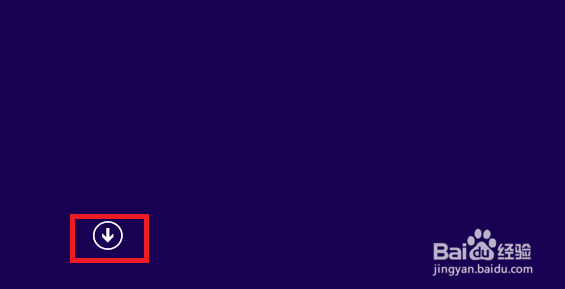
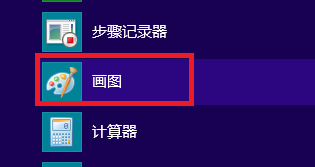
2、选择画图,然后【右击】,选择【打开文件位置】。
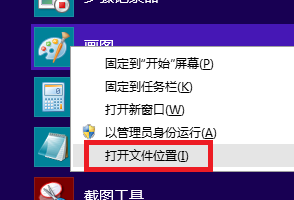
3、这时。系统弹出该应用软件在电脑里所在的位置。找到画图这个应用软件。
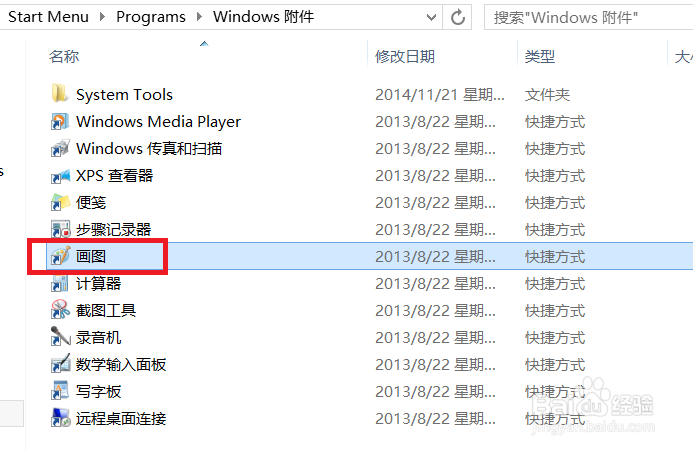
4、接着,点击鼠标的【右键】,这时会出现选项框,选择【发送到】。
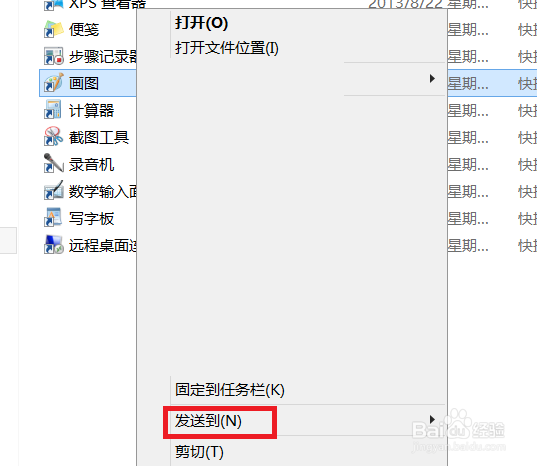
5、再选择【桌面快捷方式】,如图所示。
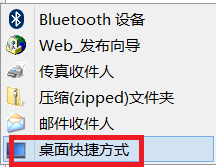
6、这样,关闭界面,返回予磴颠靥桌面,我们就可以看到画图这个应用软件的快捷方式被添加到桌面中来了。这样下次点击就会方便很多。

1、我们以画图这个软件为例。首先,我们先点击【开始】-【向下箭头】,找到画图这个软件。

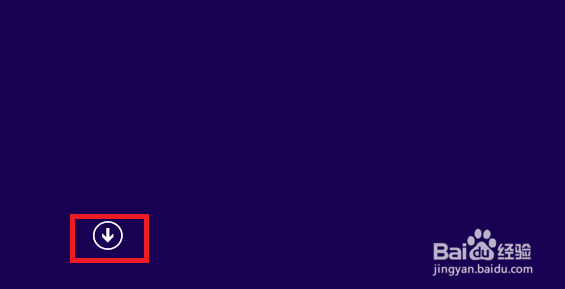
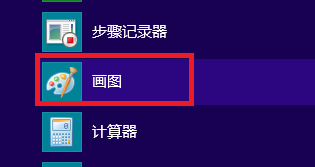
2、选择画图,然后【右击】,选择【打开文件位置】。
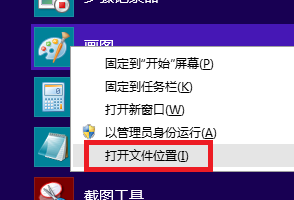
3、这时。系统弹出该应用软件在电脑里所在的位置。找到画图这个应用软件。
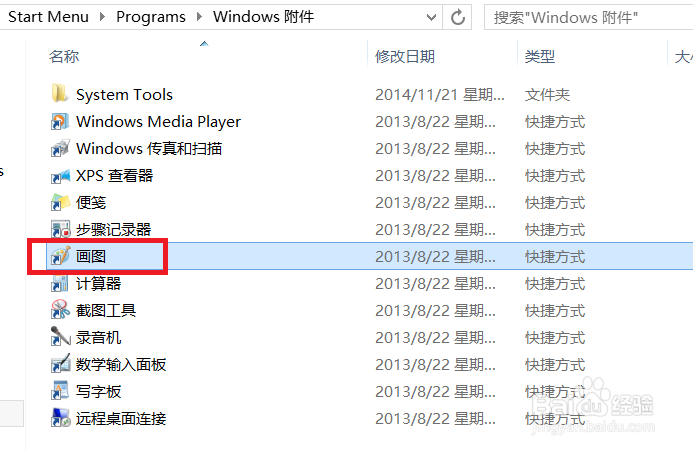
4、接着,点击鼠标的【右键】,这时会出现选项框,选择【发送到】。
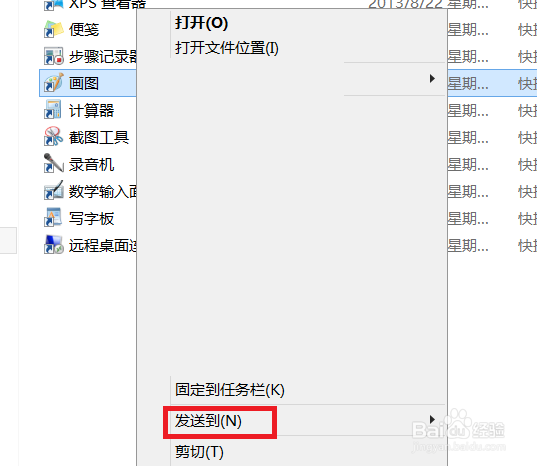
5、再选择【桌面快捷方式】,如图所示。
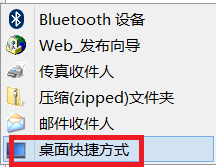
6、这样,关闭界面,返回予磴颠靥桌面,我们就可以看到画图这个应用软件的快捷方式被添加到桌面中来了。这样下次点击就会方便很多。
